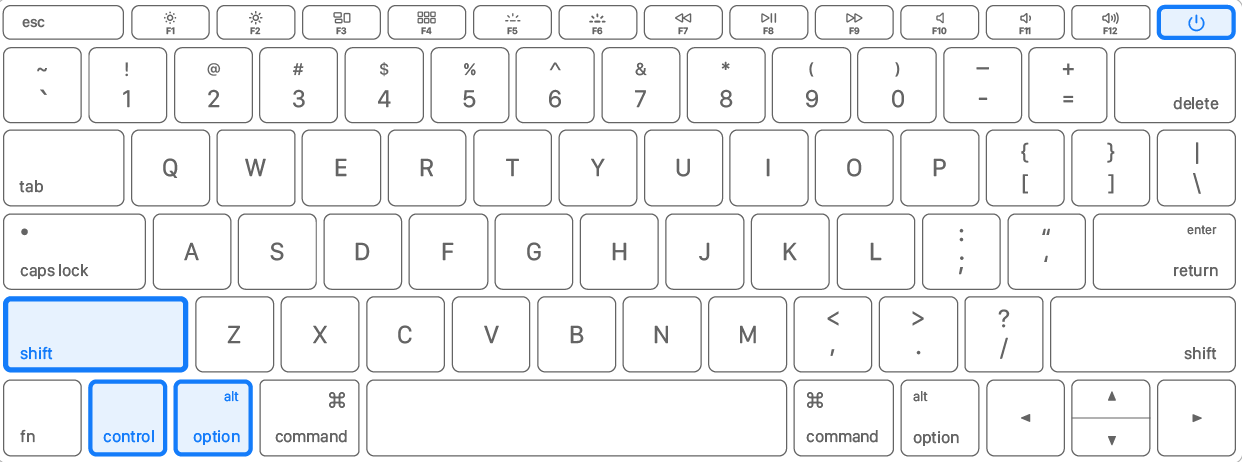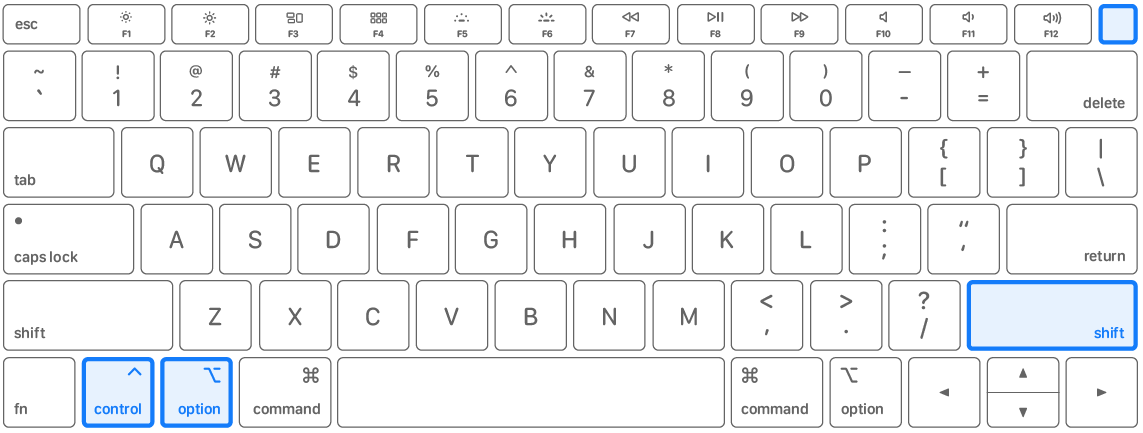Mac: come fare il reset SMC
In questa guida ti mostrerà come reimpostare l'SMC del Mac. Una procedura che può risolvere diversi problemi.
Il reset SMC è una procedura che, insieme al reset NVRAM, spesso viene consigliata dalla stessa assistenza Apple per
risolvere eventuali problemi del Mac legati all'alimentazione, alle ventole, alla batteria o ad altri malfunzionamenti.
Che cos'è l'SMC?
Scendendo più nel dettaglio, SMC è un acronimo che sta per "System Management Controller", si tratta di è un controller che gestisce alcune funzioni riconducibili ad alcuni componenti hardware essenziali al corretto funzionamento del Mac.
Ecco perché se il Mac non funziona correttamente potrebbe essere necessario effettuare un reset dell'SMC.
Se prendiamo ad esempio un Mac con problemi di spegnimento o di avvio, che non si risveglia dallo stato di stop, con problemi alle porte USB, alla batteria o alla tastiera integrata (nel caso dei MacBook), alla retroilluminazione dello schermo, alle ventole di raffreddamento o in generale alla batteria, non è detto che abbia problemi hardware, molto probabilmente necessita di un ripristino SMC.
Come reimpostare l'SMC del Mac
Il ripristino SMC può variare in base al modello di Mac, in ogni caso si tratta di un'operazione alla portata di tutti che non recherà alcun problema al Mac.
Reset SMC MacBook con batteria rimovibile
Procedura valida per tutti i MacBook e MacBook Pro inizio 2009 o precedenti, inclusi MacBook 13" metà 2009.
- Spegni il MacBook;
- Stacca il cavo di alimentazione;
- Togli la batteria;
- Premi il pulsante di accensione per almeno per 5 secondi,
- Rilascia il pulsante di accensione e inserisci la batteria;
- Accendi il MacBook.
Reset SMC MacBook con batteria non rimovibile
Valida per MacBook Air, MacBook e MacBook Pro metà 2009, escluso MacBook 13" metà 2009.
- Spegni il MacBook;
- Premi contemporaneamente i tasti Ctrl-Alt-Shift e il pulsante di accensione per 10 secondi;
- Rilascia i tasti e accendi il MacBook.
Reset SMC iMac, Mac Mini, Mac Pro e altri computer desktop Apple (anche con chip T2)
- Spegni il Mac e scollega il cavo di alimentazione;
- Aspetta almeno 15 secondi, quindi collega il cavo di alimentazione;
- Attendi ulteriori 5 secondi ed avvia il Mac.
Reset SMC MacBook con chip T2
MacBook Air 2018 e successivi, MacBook Pro 2018 e successivi. In caso di dubbi puoi leggere come capire se il Mac ha il chip T2.
Prima del ripristino dell'SMC esegui i seguenti passaggi:
- Spegni il MacBook.
- Premi il tasto di accensione per 10 secondi;
- Rilascia il tasto di accensione;
- Temporeggia un paio di secondi e accendi il MacBook.
Se il problema non è stato risolto prova con la procedura che segue per ripristinare l'SMC:
- Spegni il MacBook.
- Mantieni premuti i tasti Ctrl-Alt-Shift per 7 secondi;
- Tenendo sempre premuti i suddetti tasti, premi anche il tasto di accensione;
- Se il Mac si accende non preoccuparti, attendi lo spegnimento e continua a tenere premuti tutti i tasti per altri 7 secondi;
- Rilascia i tasti, aspetta un paio di secondi, infine accendi il MacBook.
Iscrivendoti al blog, ti invieremo un'e-mail settimanale con la selezione dei migliori articoli.